Por qué Microsoft dejó 3D Pinball desde Windows (y cómo devolverlo)

Olvídese de Solitario y Buscaminas. El mejor juego que se haya incluido con Windows fue una mesa de pinball virtual. Con luces parpadeantes y sonidos de arcade, 3D Pinball para Windows parecía mágico en 1995, y sorprendentemente se puede jugar incluso hoy.
RELACIONADO: ¿Qué pasó con Solitario y Buscaminas en Windows 8 y 10?
Pero don Revise su menú de Inicio: Microsoft no ha incluido Space Cadet Pinball en ningún lanzamiento desde Windows XP, ya diferencia de Microsoft Paint, probablemente no vaya a ver un reinicio de Windows Store en el corto plazo.
¿Por qué este juego no está incluido? con Windows nunca más? ¿Y hay alguna forma de recuperarlo? Tomemos un pequeño paseo por el carril de la memoria, antes de mostrarle una forma de extraer este juego de una descarga oficial de Microsoft.
¿Por qué pinball se cayó de Windows Vista
? 3D Pinball para Windows - Space Cadet "es el más Nombre 90 de Microsoft posible. Es innecesariamente largo, incluye la palabra de moda más grande en los juegos alrededor del año 1995-3D! - y atasca las palabras "para Windows" allí solo para recordarle qué sistema operativo está usando. Pero a pesar del nombre Extremadamente Microsoft, el juego en sí no venía de Redmond.
No, Microsoft le encargó a Cinematronics, desarrollador de Texas, que construya 3D Pinball, que pretendía mostrar las capacidades de juego de Windows 95 en un mundo donde la mayoría de los desarrolladores de PC se quedaron con DOS.
El desarrollo de 3D Pinball fue frenético, como se describe en este artículo de Daily Dot, pero el equipo pudo llevarlo a cabo. Microsoft incluyó el juego en "¡Microsoft Plus! para Windows 95, "un CD separado de $ 50 que también incluye el precursor de Internet Explorer. El juego se incluyó más tarde con Windows NT, ME y 2000; Windows XP fue la última versión en incluir el juego.
¿Por qué Windows Vista y una versión posterior de Windows no vienen con Pinball? Porque los ingenieros de Microsoft no podían llevar el juego a la arquitectura de 64 bits sin que las cosas se rompieran. El empleado de Microsoft Raymond Chen explica:
En particular, cuando comenzaste el juego, la pelota se entregaba al lanzador, y luego caía lentamente hacia la parte inferior de la pantalla, a través del émbolo, y hacia la parte inferior del mesa. Los juegos solían ser muy cortos.
Eso suena ... no es divertido. Y resultó casi imposible de arreglar: el código fuente del juego tenía una década de antigüedad y no estaba realmente documentado. Tampoco había nadie a quien llamar sobre el juego: Cinematronics, que desarrolló el juego en 1994, fue comprado por Maxis en 1996; Maxis fue comprado por EA en 1997. Todos los desarrolladores de 3D Pinball habían avanzado mucho tiempo.
Entonces Chen hizo la llamada: 3D Pinball no estaba incluido en la versión de 64 bits de Windows XP, o en ningún otro Versión de Windows desde. Pero eso no significa que no pueda ejecutarlo, si realmente lo desea.
Cómo instalar 3D Pinball en versiones más recientes de Windows
Microsoft no quería incluir un juego de 32 bits con 64 -bit sistemas operativos, que es comprensible, pero 3D Pinball todavía funciona perfectamente bien en los sistemas operativos modernos como Windows 10 gracias a la compatibilidad inversa. Hay sitios de terceros dudosos que ofrecen una descarga no autorizada de 3D Pinball, pero no los enlazaremos. En cambio, como señala Biswa, miembro del foro How-To Geek, Microsoft ofrece descargas gratuitas de Windows XP Mode, inicialmente destinadas a proporcionar compatibilidad inversa para los usuarios de Windows 7. Los archivos de 3D Pinball están dentro y podemos hacer que funcionen en Windows 10 sin apenas problemas.
Primero, descargue Windows XP Mode de Microsoft. Tenga en cuenta que es posible que deba desplazarse más allá de un anuncio de Surface para acceder a la descarga real.
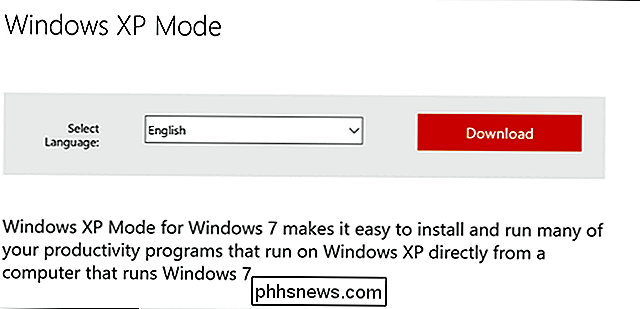
Guarde el archivo en su carpeta de descargas; tendrá alrededor de 470 MB. Se llamará "WindowsXPMode_en-us.exe".
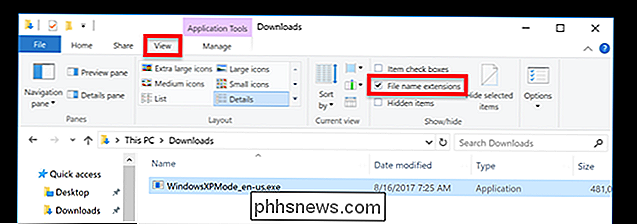
Asegúrese de que puede ver las extensiones de archivo, luego cambie ".exe" por ".zip".
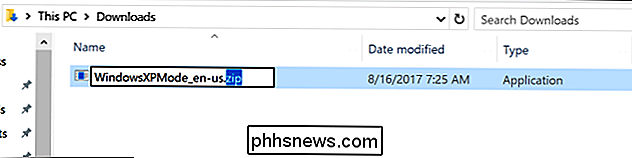
Ahora puede abrir el archivo en 7Zip o WinRAR ( la funcionalidad de archivo nativo de Windows Explorer no funcionará.)
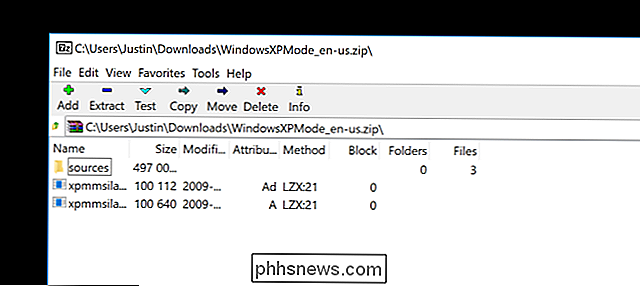
Dirígete a la carpeta de Fuentes, luego abre "XPM".
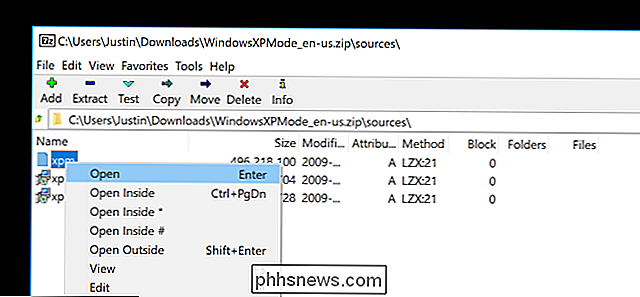
Dentro de este archivo encontraremos un archivo llamado "VirtualXPVHD", que es un disco duro virtual con una instalación completa de Windows XP.
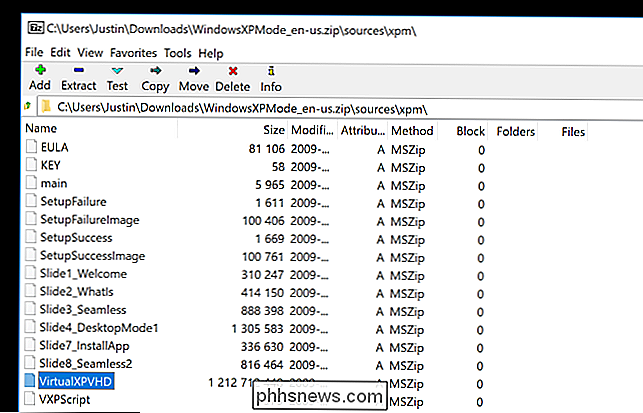
Correcto: nosotros ' estamos mirando un archivo dentro de un archivo dentro y archivando -es tortugas todo el camino hacia abajo. Abra este archivo y verá la estructura completa de archivos de Windows XP desde el principio.
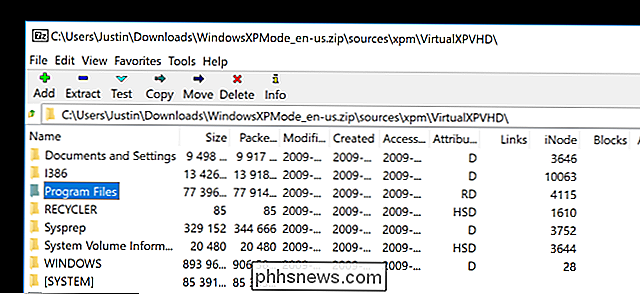
Diríjase a Archivos de programa> Windows NT y encontrará una carpeta completa llamada "Pinball".
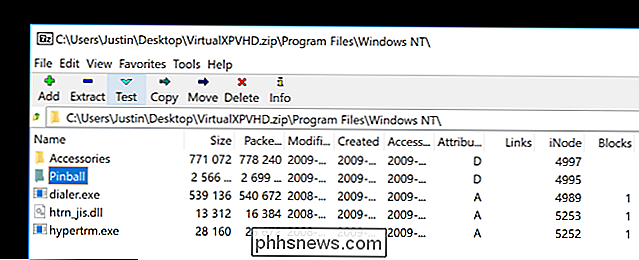
Arrástrela a su escritorio, o donde quieras. ¡Ahora tiene Pinball en su sistema Windows 10!
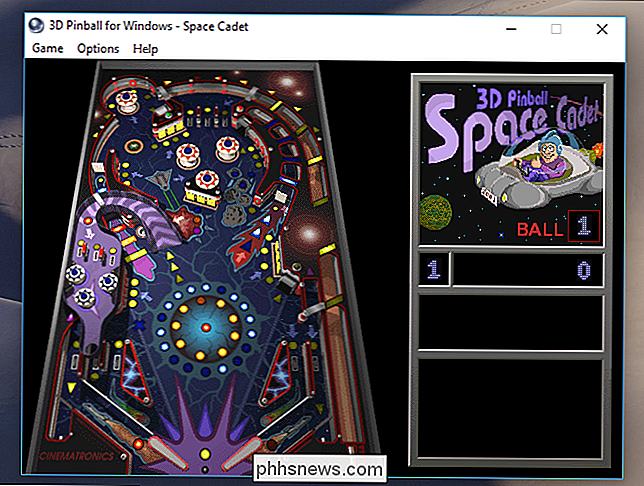
¡Disfrute!
Alternativa: Extraiga pinball 3D de un disco antiguo de Windows XP
Si tiene una conexión limitada y no desea descargar XP modo, también puede encontrar ese CD de 32 bits de Windows XP que todavía tiene en un armario en algún lugar y arrancar el juego directamente de eso.
Para empezar, cree una carpeta "Pinball" en su computadora con Windows 10, por simplicidad, Lo estoy colocando en el nivel superior de la partición C: , pero podría colocarlo en cualquier parte.
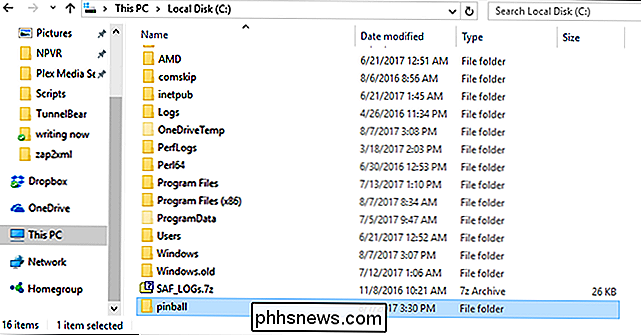
Ahora inserte el CD de Windows XP y abra el símbolo del sistema. Cambie a su unidad óptica ingresando su nombre; para mí esto significaba escribirF: y presionar enter, pero necesitarás verificar qué letra está usando tu unidad óptica. A continuación, escribacd I386para cambiar los directorios y presione Entrar.
Ahora estamos en la carpeta donde vive el juego; solo tenemos que extraerlo. Lo haremos por etapas, comenzando con todos los archivos llamados "pinball":
expand -r pinball *. * C: pinball
Esto usa el comando "expandir" para extraer cada archivo que empiece por la palabra "pinball" en la carpeta C: pinball que hicimos antes (si coloca su carpeta en otro lugar, use esa ubicación en su lugar.)
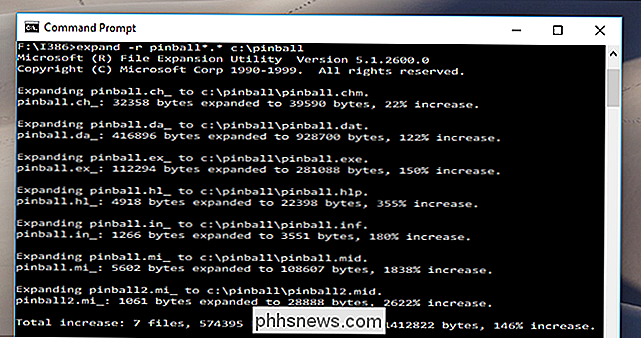
Ejecutaremos un comando similar para los sonidos, fuentes y una imagen de la tabla incluida para el contexto:
expandir -r sonido * .wa_ C: pinball expand -r font.da_ C: pinball expand -r table.bm_ C: pinball
Finalmente, tenemos que copiar un archivo más:
copia wavemix.inf C: pinball
Cuando hayas terminado, dirígete a la carpeta Pinball que creaste anteriormente: si todo funcionó, deberías tener 70 archivos.
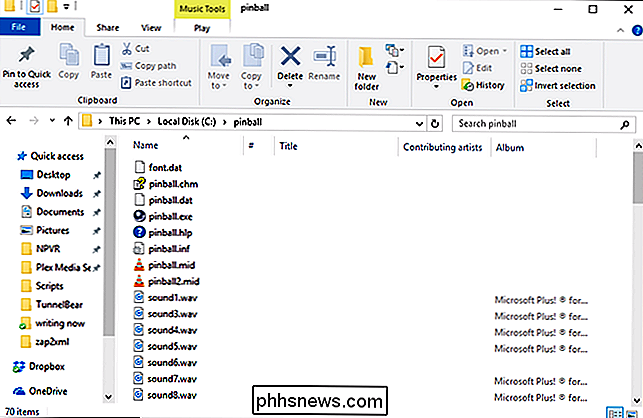
Ahora adelante y ¡Lanza pinball.exe!
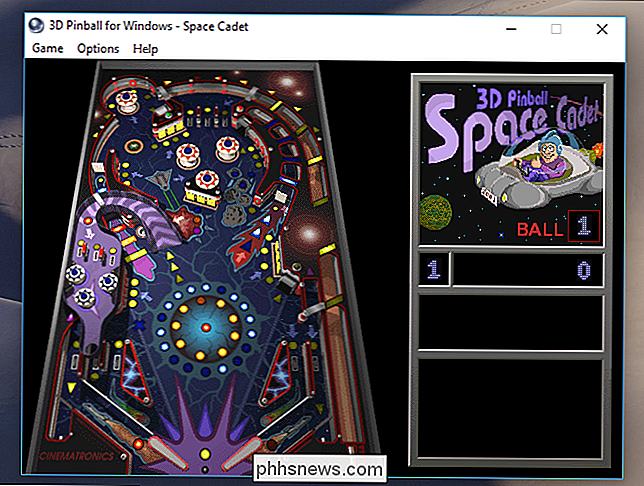
Es así de fácil. Probablemente quieras mover la carpeta a otro lugar más adelante, pero al menos sabes que todo está funcionando.
RELACIONADO: Cómo ejecutar el software de Windows en Ubuntu con Wine
Si creciste con Windows pero no lo hiciste No lo use hoy, no se preocupe: puede ejecutar el software de Windows en Ubuntu con Wine o en su Mac utilizando Wine en macOS. Tendrá que ejecutar los pasos anteriores en una computadora con Windows, pero los archivos resultantes se ejecutan muy bien en Wine.

Cómo comprobar si su computadora portátil HP tiene el registrador de teclas Conexant
Muchas computadoras portátiles HP lanzadas en 2015 y 2016 tienen un problema importante. El controlador de audio provisto por Conexant tiene habilitado el código de depuración y registra todas las pulsaciones de teclas en un archivo o las imprime en el registro de depuración del sistema, donde el malware puede husmear sin parecer sospechoso.

Cómo deshabilitar todos los anuncios integrados de Windows 10
Windows 10 tiene mucha publicidad incorporada. No se trata solo de la oferta de actualización gratuita: incluso si compra una PC nueva que viene con una licencia de Windows 10 o gasta $ 200 en una copia de Windows 10 Professional, verá anuncios en su sistema operativo. Sin embargo, puede deshabilitar una gran cantidad.



